Si tienes Bitdefender en tu Mac, es posible que te hayas cansado de sus notificaciones o hayas decidido que ya no necesitas tenerlo en tu Mac. Si es el caso, es mejor desinstalarlo para liberar algo de espacio y evitar posibles conflictos con los archivos de tu Mac en el futuro. Si has probado a desinstalarlo anteriormente, posiblemente hayas descubierto que no es fácil de eliminarlo por completo, ya que sigue reapareciendo. En este artículo, te vamos a mostrar cómo desinstalar Bitdefender por completo.
¿Qué es Bitdefender?
Bitdefender es una herramienta antimalware que puede escanear el Mac en busca de virus y otras formas de malware. Su herramienta AutoPilot se ejecuta en segundo plano y analiza los archivos a medida que los abres o descargas. Pero mientras mantener tu Mac a salvo del malware es algo bueno, los mensajes incesantes y los intentos de hacer que pases a la versión de pago de Bitdefender frustran rápidamente a muchos.
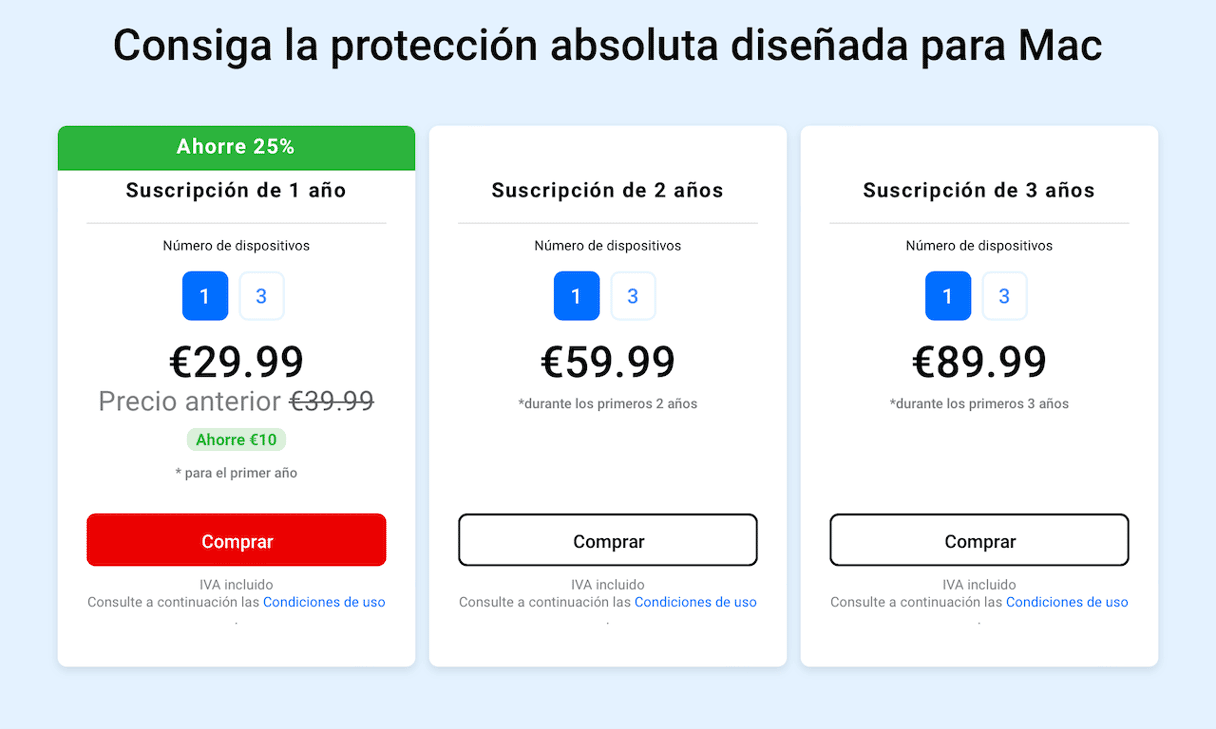
¿Por qué desinstalar Bitdefender?
La razón principal por la que la mayoría quiere desinstalar Bitdefender es que interfiere con el uso del Mac y muestra demasiadas alertas y notificaciones. Si ya no quieres utilizarlo, puedes desinstalarlo para liberar espacio y prevenir problemas de compatibilidad en el futuro. Por desgracia, Bitdefender crea y guarda muchos archivos en diferentes ubicaciones de tu Mac, por lo que eliminarlos todos no es algo fácil.
Cómo desinstalar Bitdefender con su propio desinstalador
Bitdefender cuenta con su propio desinstalador que se instala junto a la app principal. Sin embargo, está escondido, por lo que probablemente ni siquiera sepas de que existe. Te explicamos cómo utilizarlo:
- Haz clic en AutoPilot de Bitdefender en la barra de menús y selecciona "Desactivar Autopilot".
- Cierra Bitdefender si está abierto.
- Haz clic en el icono del Finder en el Dock, luego en el menú Ir.
- Selecciona Ir a la carpeta.
- Pega o escribe esta ruta en el cuadro de texto:
/Library/Bitdefender/Central/Agent/ - Haz doble clic en Bitdefender Uninstaller.
- Sigue las instrucciones en pantalla y escribe tu nombre y contraseña de administrador cuando se te pida.
- Haz clic en Cerrar cuando aparezca el mensaje informándote de que Bitdefender se ha desinstalado correctamente.
Por desgracia, el desintalador de Bitdefender no borra todos los archivos asociados con Bitdefender de tu Mac. Por ello, tendrás que eliminar el resto manualmente.
- Haz clic en el menú Ir en el Finder y elige Ir a la Carpeta.
- Escribe "/Biblioteca" en el cuadro de texto, encuentra los archivos y carpetas que contengan Bitdefender en su nombre y arrástralos a la Papelera.
- Escribe "~/Biblioteca" en el cuadro de texto y repite el proceso.
- Ve a la carpeta Application Support en ~/Biblioteca y arrastra "Antivirus for Mac" a la Papelera.
- Vacía la papelera.
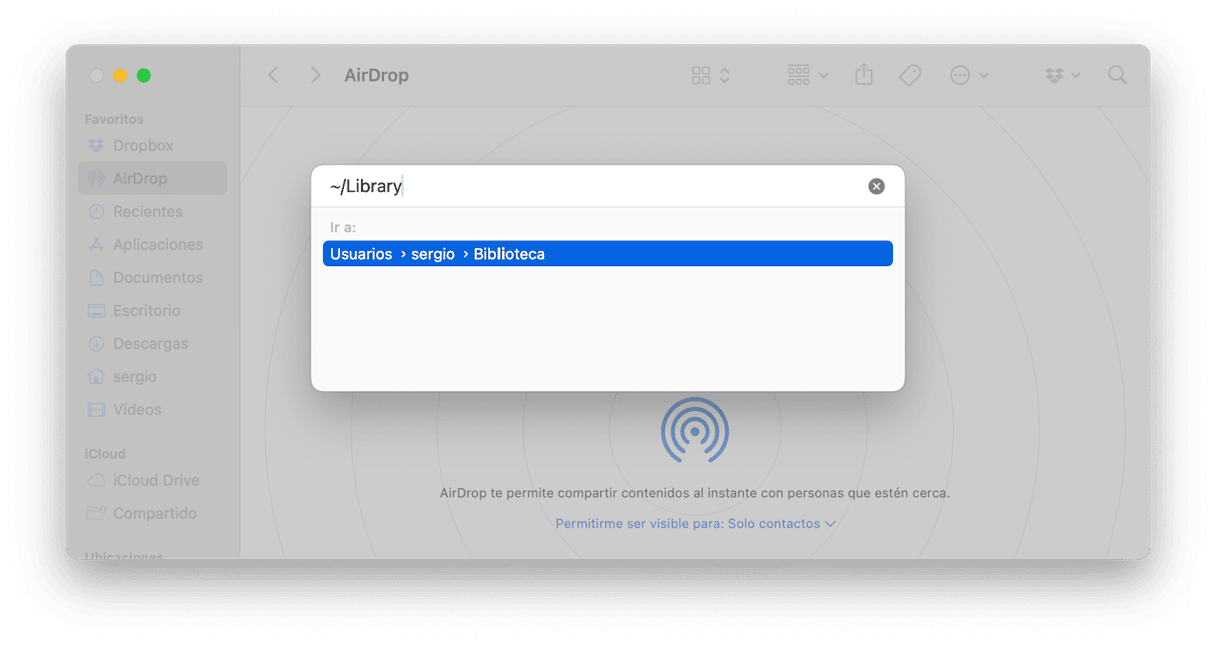
Cómo desinstalar Bitdefender de forma fácil
Como puedes ver, aunque se supone que el desinstalador de Bitdefender te pone fácil la desinstalación de Bitdefender, sigues necesitando hacer mucho trabajo manual para eliminar todos los archivos asociados con la app. Por suerte, hay una manera más sencilla — usar el módulo Desinstalador de CleanMyMac, ya que elimina todos los archivos asociados con cualquier app que quieras desinstalar, incluyendo Bitdefender. Solo tienes que hacer varios clics y todo estará eliminado. Puedes descargar CleanMyMac gratis aquí. Una vez que lo hayas hecho, sigue estos pasos para desinstalar Bitdefender:
- Apri CleanMyMac e clicca Applicazioni > Avvia la scansione > Gestisci le mie applicazioni.
- Nella scheda Disinstallazione, cerca Bitdefender, oppure scorri l'elenco delle applicazioni.
- Seleziona Bitdefender e fai clic su Disinstallazione.
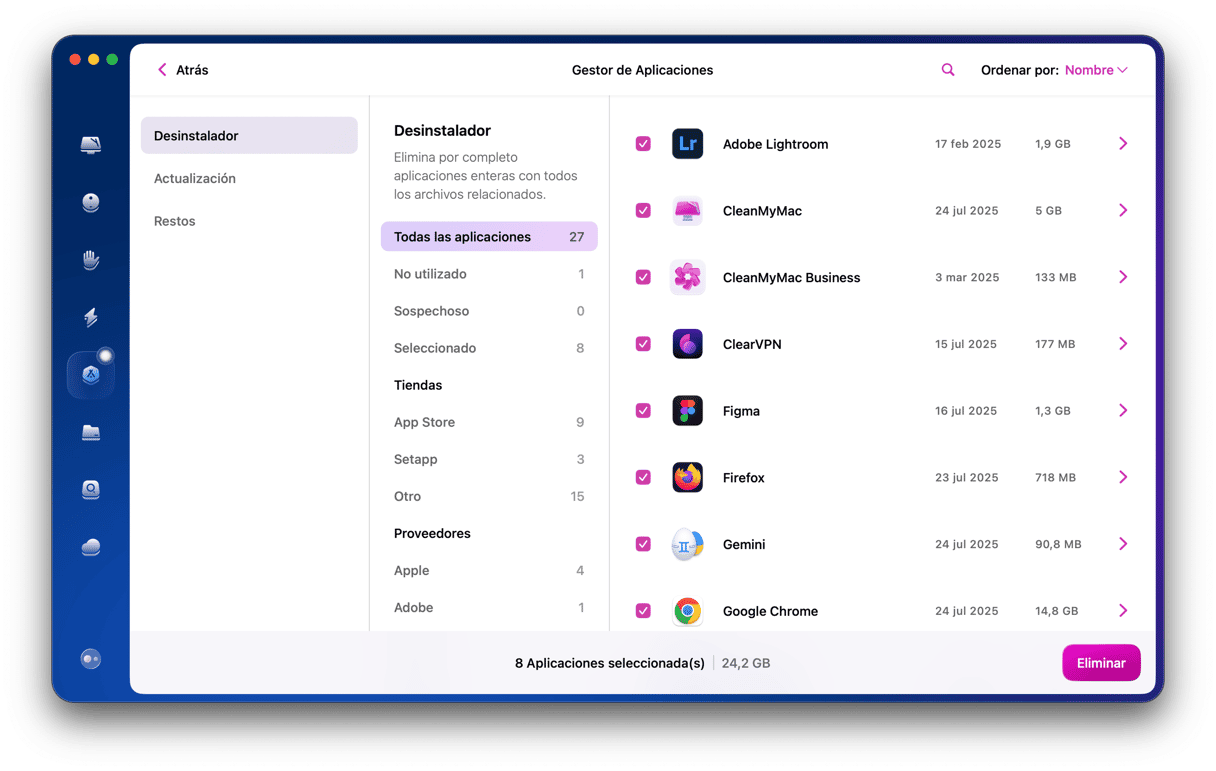
Cómo desinstalar Bitdefender manualmente
- Cierra Bitdefender si está abierto.
- Haz clic en el ícono de AutoPilot de Bitefender en la barra de menús y selecciona "Desactivar Autopilot".
- Arrastra la app de Bitdefender desde tu carpeta Aplicaciones a la Papelera.
- En el Finder, haz clic en el menú Ir y elige Ir a carpeta.
- Escribe o pega "
~/Library/Application Support" en el cuadro de texto y presiona Intro.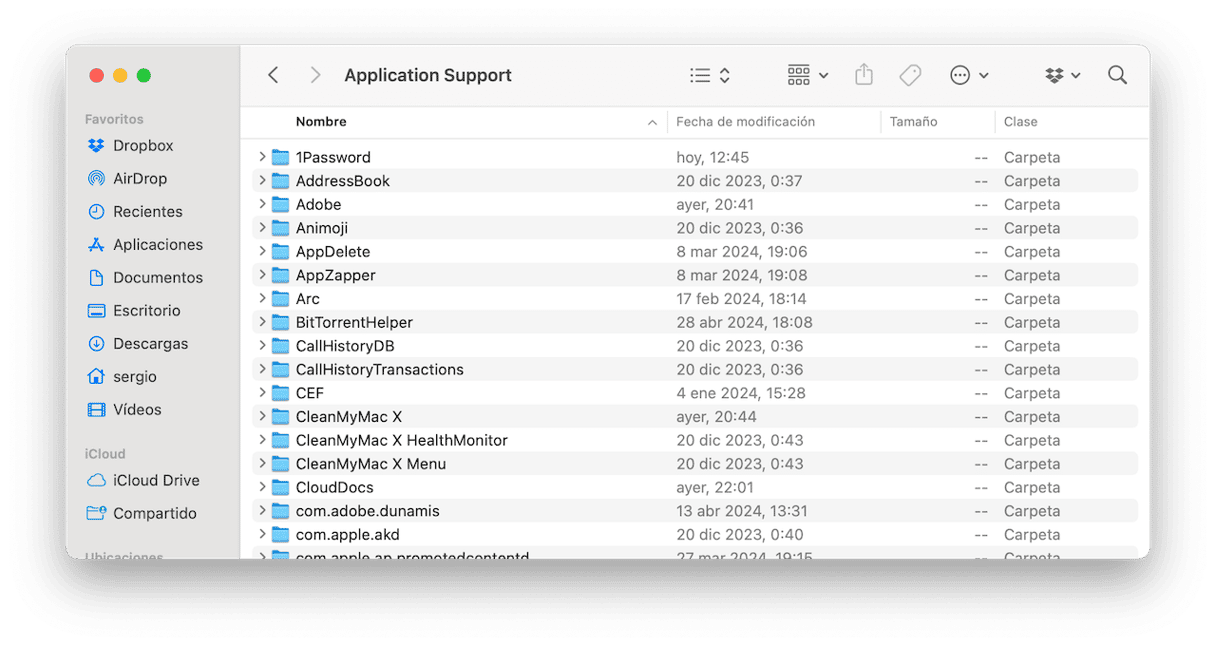
- Arrastra las carpetas "Antivirus for Mac" y "Bitdefender" a la Papelera.
- Ve a "/Library/" y arrastra la carpeta Bitdefender a la Papelera.
- También, abre la carpeta Extensions dentro de /Library.
- Arrastra los archivos FileProtect.kext, SelfProtect.kext y TMProtection.kext a la Papelera.
- Vacía la Papelera.
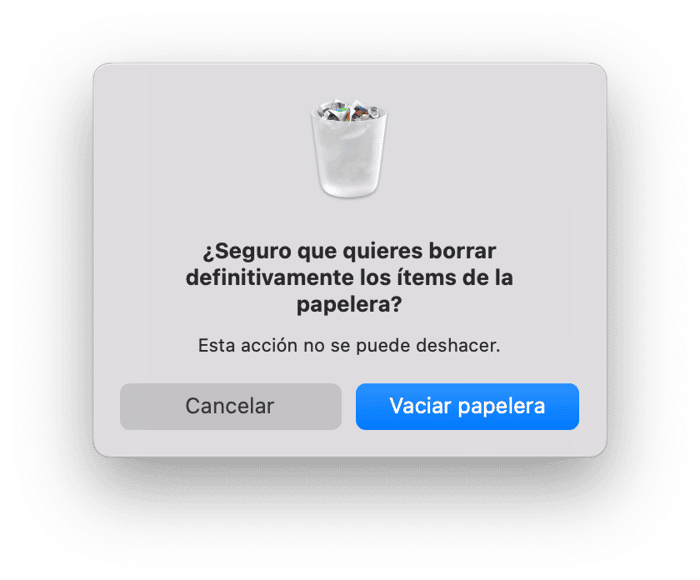
Bitdefender es una herramienta antimalware que puedes escanear tu Mac y notificarte cuando encuentra algo sospechoso. Funciona en segundo plano y analiza los archivos durante el uso del sistema. Sin embargo, si la tienes en tu Mac, puedes haberte dado cuenta de que sus notificaciones y alertas son algo molestas o incluso innecesarias, lo cual puede llegar a frustrar por interrumpir lo que estés haciendo. Si es tu caso y ya no quieres utilizarlo, puedes desinstalar Bitdefender de tu Mac para liberar algo de espacio y evitar posibles conflictos en el futuro. Sigue los pasos descritos arriba para hacerlo.






